由于之前捣鼓学习一些东西所作的笔记等都存放在印象笔记中,比较分散和杂乱。加上又准备更新自己的博客, 于是将折腾阿里云服务器整理出来,这篇会持续更新。(^__^)
L - Linux > 一台云服务器
首先你得有一台云服务器。常用的云服务提供商有,阿里云,腾讯云,亚马逊 AWS,微软 Azure等。
但是在国内的话,个人还是比较推荐阿里云。最低配一个月60块钱的样子。
购买后阿里云会给你分配一个云服务器的公网IP地址。通过 SSH 连接云服务器:
1
2
3
ssh root@xxx.xxx.xxx.xxx
输入密码
yum
Yum(全称为 Yellow dog Updater, Modified)是一个在Fedora和RedHat以及CentOS中的Shell前端软件包管理器。基于RPM包管理,能够从指定的服务器自动下载RPM包并且安装,可以自动处理依赖性关系,并且一次安装所有依赖的软件包,无须繁琐地一次次下载、安装。
通过 yum 命令我们可以很方便的安装管理例如 mysql,php等常用的软件包服务。
yum 命令格式为:
1
yum [options] [command] [package ...]
更新源
1
2
3
yum update
yum upgrade
A - Apache -> httpd
Apache 在Linux系统中,叫 httpd。O__O “…
安装 Apache
1
yum install httpd
> 启动Apache
1
systemctl start httpd.service
这时在浏览器中输入IP地址,你可以看到Apache的Test页面。
> 关闭Apache
1
systemctl stop httpd.service
> 设置Apache开启自动启动
1
systemctl enable httpd.service
使用
Apache 在CentOS中默认的根目录在 /var/www/html
Apache 相关的配置文件目录在 /etc/httpd/conf/httpd.conf
其他相关的配置文件目录在 /etc/httpd/conf.d/
J - Java
查看可用的 JDK软件包列表:
1
yum search java | grep -i --color JDK
安装 java-jdk
1
yum install java-1.8.0-openjdk java-1.8.0-openjdk-devel #安装openjdk
查看当前 java 版本
1
java -version #查看java版本
java 存放的地址 /usr/lib/jvm
配置 Java 环境变量
将 jdk 拷贝到 /usr/local/java 目录下。没有的话 mkdir创建,统一放到 /usr/local 目录下便于管理。
1
2
3
cd /usr/lib/jvm
cp -R java-1.8.0-openjdk /usr/local/java/jdk1.8
配置环境变量
1
vi /etc/profile
将下面内容添加到文件末尾,for循环后面。这里直接引用 /usr/lib/jvm 目录下的 JDK也是可以的。
1
2
3
4
5
export JAVA_HOME=/usr/local/java/jdk1.8
export PATH=$JAVA_HOME/bin:$PATH:
export JAVA_BIN=$JAVA_HOME/bin
export CLASSPATH=.:$JAVA_HOME/lib/tools.jar:$JAVA_HOME/lib/dt.jar
export JAVA_HOME JAVA_BIN PATH CLASSPAT
让配置立即生效
1
source /etc/profile
检查环境变量
1
2
3
# echo $JAVA_HOME
-> /usr/local/java/jdk1.8
T - Tomcat
Tomcat 官网 : http://tomcat.apache.org/
选择一个版本的 tar.gz 文件进行下载
1
2
3
4
5
6
7
# wget http://ftp.cuhk.edu.hk/pub/packages/apache.org/tomcat/tomcat-6/v6.0.51/bin/apache-tomcat-6.0.51.tar.gz
# tar -zxvf apache-tomcat-6.0.51.tar.gz # 解压
拷贝 tomcat 到 /usr/local 目录下
# cp -R apache-tomcat-6.0.51 /usr/local/tomcat7
使用
启动Tomcat
1
2
3
cd /usr/local/tomcat7/bin
sh startup.sh
停止Tomcat
1
sh shutdown.sh
M - MySQL -> MariaDB
MySQL本身是开源免费的,但是在Mysql被Oracle收购后,有将MySQL闭源的风险。MariaDB是MySQL源代码的一个分支,是由MySQL的创始人麦克尔·维德纽斯主导开发,使用这些分支避免这个潜在的风险。
详细的一些区别参考这篇:浅谈MySQL和mariadb区别
> centOS 7 以后,软件源中默认的是MariaDB 而不是MySQL
> 安装 MariaDB
1
yum install mariadb-server -y
> 启动 MariaDB
1
systemctl start mariadb.service
> 停止 MariaDB
1
systemctl stop mariadb.service
> 设置开启自动启动
1
systemctl enable mariadb.service
进入MySQL,第一次进入不用密码需要自己修改
1
[root@VM_140_194_centos ~]# mysql
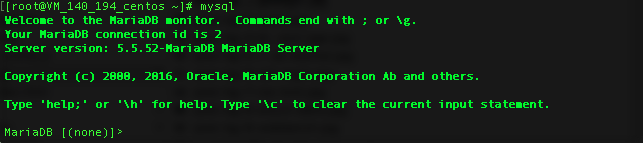
> 修改MySQL密码
1
mysql_secure_installation
根据提示进行设置。
> 创建用户以及分配权限
1
2
3
4
5
6
7
8
9
# 创建用户
CREATE USER 'vincent'@'localhost' IDENTIFIED BY 'password';
# 分配权限
grant create,alter,select,insert,update,delete on *.* to vincent@localhost IDENTIFIED BY 'password';
# 收回权限
revoke create,alter,select,insert,update,delete on mysql.* from 'vincent'@'localhost';
# 刷新系统权限
flush privileges;
> 常见错误
Access denied for user ‘root@localhost’ (using password:NO)
1
2
3
4
5
6
7
8
9
10
> systemctl stop mariadb.service
> mysqld_safe --skip-grant-tables &
# 可以不用密码进入MySQL
> mysql
> use mysql;
> truncate table user;
> flush privileges;
> grant all privileges on *.* to root@localhost identified by 'YourNewPassword' with grant option;
备份数据库
1
mysqldump -u[用户名] -p[用户密码] --host=[localhost(可以不填)] [导出的数据库名] | gzip > [导出地址]
例如:
1
mysqldump -uroot -proot --host=localhost database | gzip > /home/backup/database.sql.gz
推荐一个文件/数据库监控和数据库备份的脚本工具。 shellMonitor
P - PHP
我自己使用到PHP的地方一般也只是用它来使用 PHPMyAdmin,而web服务也是用 Java或者Python开发的,所以PHP用得比较少。
安装
1
yum install php
> 需要重启一下Apache服务
1
service httpd restart
测试一下是否安装好
1
2
3
4
5
6
7
# vi /var/www/html/info.php
输入 i 进行插入
# <?php phpinfo(); ?>
ESC -> 英文冒号 -> wq 保存退出
然后再浏览器地址中输入 ip地址/info.php,这时应该能看到到当前的 php信息。
关联 PHP 和 MySQL
1
yum install php-mysql php-gd php-imap php-ldap php-odbc php-pear php-xml php-xmlrpc
安装完后重启 Apache
1
2
3
systemctl restart httpd.service
或者
service httpd restart
然后在 info.php 中就能看到mysql的模块。
安装 phpMyadmin
1
yum install phpMyAdmin php-mcrypt
安装完后会在 /usr/share 目录下有个 phpMydmin目录,将该目录拷贝的 html 目录下。
1
2
# cd /usr/share
# cp -a phpMyAdmin/ /var/www/html/phpmyadmin
一些错误
The mbstring extension is missing. Please check your PHP configuration.
1
2
3
4
5
6
7
# vi /etc/php.ini
在 [PHP] 下面插入
# extension=php_mbstring.dll
* 重启 httpd.service
You don’t have permission to access /phpmyadmin/ on this server.
1
vi /etc/httpd/conf.d/phpMyAdmin.conf
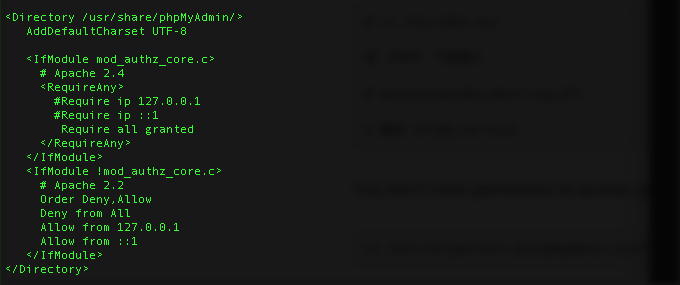
N - Nginx
有了Apache为什么要使用 Nginx
Apache 和 Nginx 都叫做 [HTTP Server],Tomcat这一类的则是 [Application Server]。
Nginx 相对于Apache而言,具有
安装
1
yum install nginx
> 启动 Nginx 。注意,Apache和Nginx默认都是监听的80端口,所以注意端口占用,要么修改默认的端口。
1
# nginx
> 停止nginx
1
nginx -s stop
> 重启nginx
1
# nginx -s reload
nginx 相关配置文件路径 :/etc/nginx/nginx.conf
R - Redis
Redis是一个开源的使用ANSI C语言编写、支持网络、可基于内存亦可持久化的日志型、Key-Value数据库,并提供多种语言的API。
> 安装
1
yum install -y redis
> 启动
1
systemctl start redis
> 开机启动
1
systemctl enable redis
> 停止
1
systemctl stop redis
F - FTP
vsftpd 是Linux 下比较著名的FTP服务器。
>安装
1
yum -y install vsftpd
>相关操作
1
2
3
# systemctl start vsftpd # 启动 vsftpd
# systemctl enable vsftpd # 设置开机启动
# systemctl stop vsftpd # 停止 vsftpd
修改配置文件
打开 /etc/vsftpd/vsftpd.conf,修改配置:
1
2
3
4
5
6
anonymous_enable=NO #设定不允许匿名访问
local_enable=YES #设定本地用户可以访问。注:如使用虚拟宿主用户,在该项目设定为NO的情况下所有虚拟用户将无法访问
ascii_upload_enable=YES
ascii_download_enable=YES #设定支持ASCII模式的上传和下载功能
chroot_list_enable=YES #使用户不能离开主目录
pam_service_name=vsftpd #PAM认证文件名。PAM将根据/etc/pam.d/vsftpd进行认证
以下这些是关于vsftpd虚拟用户支持的重要配置项,默认vsftpd.conf中不包含这些设定项目,需要自己手动添加
1
2
3
guest_enable=YES #设定启用虚拟用户功能
guest_username=ftp #指定虚拟用户的宿主用户,CentOS中已经有内置的ftp用户了
user_config_dir=/etc/vsftpd/vuser_conf #设定虚拟用户个人vsftp的CentOS FTP服务文件存放路径。存放虚拟用户个性的CentOS FTP服务文件(配置文件名=虚拟用户名
添加用户
1
2
useradd vicnent # 添加一个用户
passwd vincent # 给用户设置密码
在 /home 路径下,就会多出一个 vincent 的文件夹。
然后就可以在其他电脑上通过FileZilla这类的FTP软件进行上传下载文件了。但是要注意文件的权限。